平时在使用Win7系统开机遇到蓝屏是常见故障问题,根据提示的蓝屏代码解决问题,那么Win7 64位系统开机出现蓝屏提示“错误代码0X000000CE”,不知道怎么解决,下面小编分享一下Win7系统开机出现蓝屏提示“错误代码0X000000CE”的解决方法。
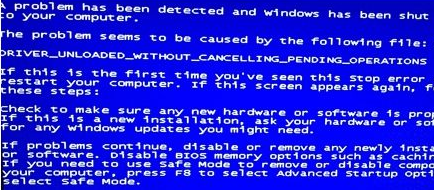
操作步骤如下:
1、再次开机,然后直接按住F8然后让我们的电脑进入安全模式,要是不能进入安全模式的朋友可以直接使用U盘,然后进入到操作页面PE里面进行操作;

2、进入到安全系统以后,我们打开文件进入C盘的WindowsSystem32drivers 这个文件夹;

3、在打开的drivers 中找到BDMNetMon.sys文件,再对这个文件进行删除;
4、删除以后在对电脑进行重新启动,启动进入到正常的系统中后卸载杀毒软件即可。
关于win7系统开机出现蓝屏提示“错误代码0X000000CE”的解决方法分享到这里了。为了避免出现这样的情况,建议大家少安装一些安全软件。
电脑开机蓝屏停机码0x000000ce怎么处理
电脑经常出现蓝屏,stop后的停机代码是:0X000000ce,请问是什么原因该怎么解决?其实出现这个错误一般是因为硬件设备或驱动程序存在BUG或安装不正确引起的,下面就由我跟大家分享具体的处理方法吧,希望对大家有所帮助~
电脑开机蓝屏停机码0x000000ce的处理方法
这个蓝屏出错代码的缘由是:文件名称或扩展名太长。
原因中只说了文件名或者扩展名太长,但没说哪个文件,一般来说中毒的可能性比较大。
也不排除磁盘碎片太多,导致系统文件紊乱导致的蓝屏。可以全盘碎片整理。
详情可以在开始→运行中输入:EventVwr.msc,回车后打开事件查看器,注意检查其中的系统日志和应用程序日志中标明错误的项。
之前,务必点选系统失败记录在案选项,否则蓝屏不能记录蓝屏事件(可能会被优化掉):
控制面板→系统→高级→启动和故障恢复→系统失败→勾选将事件写入系统日志→确定
①蓝屏之后,在系统盘(通常是C盘)minidump文件夹下找到扩展名为dmp的出错文件。②扩展名为dmp文件需要使用源代码调试WinDbg软件来查看(微软官网可下载该软件)
①扩展名为DMP的日志文件为系统文件,如找不到,需要提前修改文件夹选项。
②开始→控制面板→文件夹选项→查看→点选显示所有文件和文件夹→应用。
③去掉隐藏受保护的操作系统文件、隐藏已知文件类型的扩展名前的对勾→确定
猜你喜欢:
1. 电脑开机蓝屏出现0x000000ce怎么办
2. 电脑蓝屏代码0x000000ce应该怎么办
3. 电脑开机蓝屏 stop 0x000000ce
4. 电脑蓝屏停机码为8e如何解决
5. 电脑蓝屏故障8e停机码怎么处理
电脑开机就蓝屏0xc000000ce怎么办?
首先查询一下蓝屏代码的解决方法,如果需要重装系统的话,则需要用到光盘或者U盘进行重装。推荐使用【小白一键重装系统】工具,小白提供的是微软原版纯净系统,具体操作如下:
小白u盘装系统准备工具:
1、小白一键重装工具
2、大于8G的U盘一个(建议先将U盘重要资料进行备份)
3、正常上网的电脑一台
小白u盘装系统详细步骤:
1、U盘插入可以上网的电脑,打开小白一键重装系统软件
2、等待软件检测完成后点击左侧的制作系统
3、软件会自动识别U盘盘符,制作模式默认就好,点击开始制作
4、选择需要安装的系统,小白软件支持x86-64位的系统安装,选择时注意一下系统位数,选择好之后开始制作
5、出现格式化U盘提示窗口,如果备份好U盘数据了就点击确定
6、等待下载系统安装包、PE系统
7、下载完成后开始制作启动盘
8、U盘启动盘制作完成后会出现成功的提示,点击取消
9、然后我们点击快捷键大全查询一下之后会用的启动热键
10、如7a64e4b893e5b19e31333433626466图,我们可以看到不同品牌的主板、笔记本、台式机的启动热键,找到对应的要重装系统电脑启动热键,将其记下
11、退出U盘,将其安装到需要重装系统的电脑上
12、按下开机键后立即不停的点按U盘启动热键,出现boot选择界面,选择U盘选项,回车即可
13、进入PE选择界面,使用上下方向键,选择第一项,点击回车。
14、等待PE桌面加载完成后自动弹出小白装机工具,选择之前下载好的系统镜像,点击安装
15、将其安装到系统盘C盘,然后点击左下角的开始安装
16、点击提示窗口中的确定
17、然后等待系统的安装即可
18、安装完成后,拔掉U盘,点击立即重启
19、等待系统的优化设置后,进入系统桌面就可以使用啦(注意:期间会有几次电脑重启,无需担心,更不要进行其他操作)
以上就是U盘安装系统的方法了,希望能帮助到你
